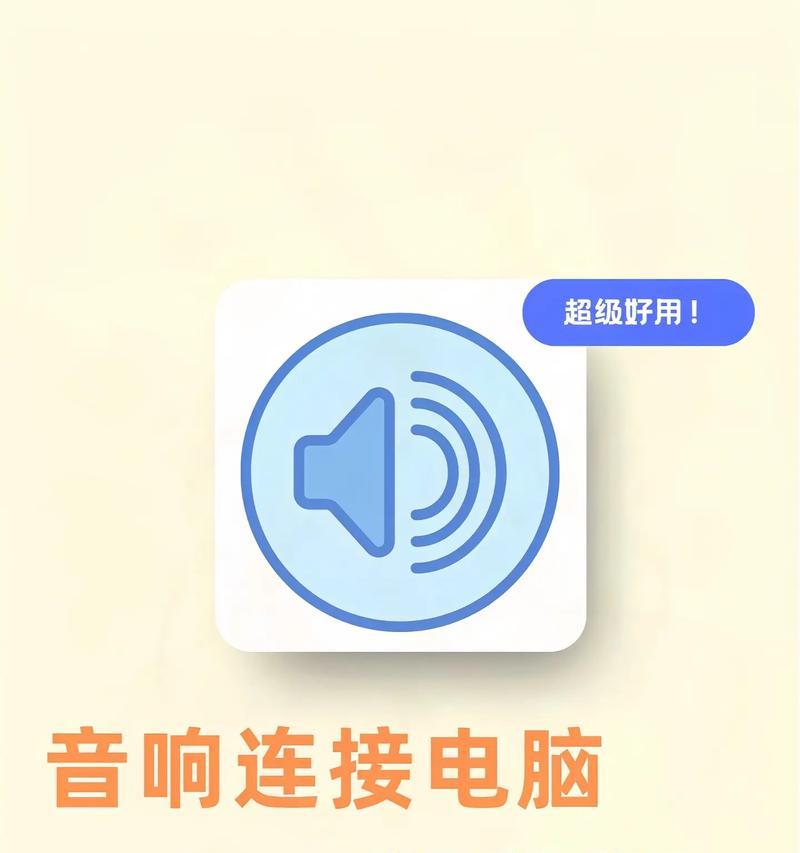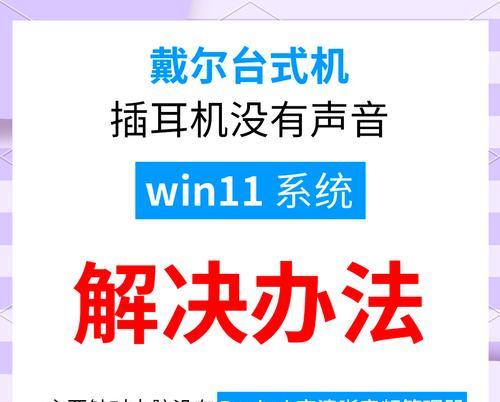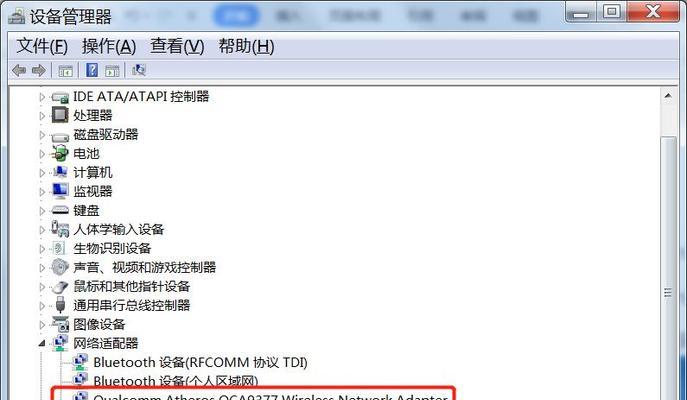当您更换了新的耳机后,发现电脑没有声音输出,那可能是遇到了一些常见的技术问题。不用担心,本文将引导您一步步排查并解决电脑更换耳机后无声音的故障,确保您在解决问题后,声音能够恢复正常输出。我们将深入探讨硬件冲突、驱动问题、声音设置等多个方面,从而提供一个全面的解决办法和强烈建议。请跟随本文的步骤,您将能够享受清晰的音频体验。
一、检查硬件连接
在动手检查软件之前,先确保您的硬件连接都是正确的。请按照以下步骤检查耳机连接:
1.确认耳机插头正确插入:耳机插头有三个部分(线性输出、麦克风输入和地线),请确保整个插头都已经被正确地插入到电脑的耳机插孔中。
2.尝试不同的端口:如果您的电脑有多个音频端口(如3.5mm音频输入和输出端口),请尝试切换到另一个端口看是否有声音输出。
3.耳机与设备兼容性:确保耳机和电脑的音效设置兼容。某些耳机可能需要特定的驱动程序才能在电脑上正常工作。
二、检查声音输出设备
如果硬件连接都没有问题,接下来检查声音输出设备是否设置正确:
1.右击系统托盘的声音图标:打开声音设置菜单,检查是否在正确的播放设备上选择了耳机作为输出设备。
2.设备管理器中检查音频驱动:打开设备管理器,查看音频相关的设备驱动是否有问题。如果有问号或惊叹号标志,可能存在驱动问题。
三、更新或重新安装音频驱动
音频驱动过时或损坏都可能导致耳机无声音的问题。
1.更新驱动程序:前往设备管理器中的音频设备,右击并选择“更新驱动程序”选项。系统会自动搜索并安装最新的驱动程序。
2.手动下载并安装驱动:如果自动更新未能解决问题,您可以去电脑制造商的官方网站上下载最新的驱动程序并手动安装。
四、系统声音设置检查
电脑的声音设置可能因为误操作而改变,导致耳机无法正常出声。
1.检查音量:确保系统音量和应用程序音量均不是静音状态,且调至合适水平。
2.音频增强选项:部分电脑提供了音频增强功能,如均衡器或虚拟环绕声,检查这些设置是否可能导致耳机无声音。
五、软件冲突排查
某些软件可能会与音频设备发生冲突,尤其是使用了数字音频处理的软件。
1.关闭非必要的软件:尝试关闭可能与音频相关的其他应用程序,如音频编辑器、播放器等,或是在安全模式下启动电脑,检查问题是否依旧。
2.系统还原:如果问题发生在最近的软件或系统更新之后,可以尝试使用系统还原功能,将电脑恢复到之前的系统状态。
六、硬件问题排查
如果以上步骤都无法解决问题,那么可能涉及到硬件故障。
1.测试在其他设备上使用耳机:确认耳机是否在其他设备(如手机、其他电脑)上正常发声。
2.检查电脑音频孔:也有可能是电脑音频输出孔内有灰尘或异物导致接触不良。
七、维护和预防措施
在解决了耳机无声音的问题之后,采取一些预防措施可以避免将来再遇到类似的问题。
1.定期更新驱动程序:确保所有驱动程序都保持最新,以减少兼容性问题。
2.小心操作硬件:在连接或断开耳机时,要确保电脑已经关闭音频输出或者处于静音状态,避免电涌损害音效硬件。
3.系统监控工具:安装系统监控工具,实时监控硬件状态,及时发现并解决潜在问题。
通过以上步骤,大多数情况下您应该能够解决电脑更换耳机后无声音的问题,并确保声音输出恢复正常。如果问题依旧,建议联系专业技术人员进行硬件检查或联系电脑制造商获取进一步的支持。
本文提供的详实指导和实用技巧,旨在为您提供最佳的用户体验,希望能帮助您快速有效地解决问题。如果您有任何疑问,欢迎留言讨论。